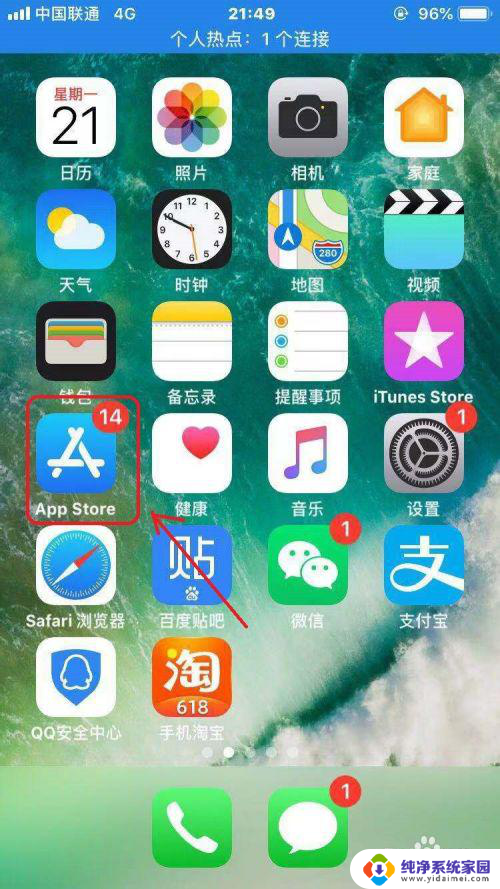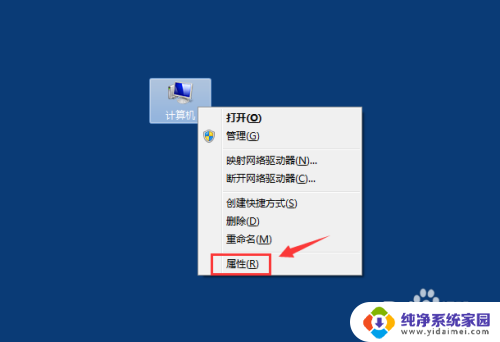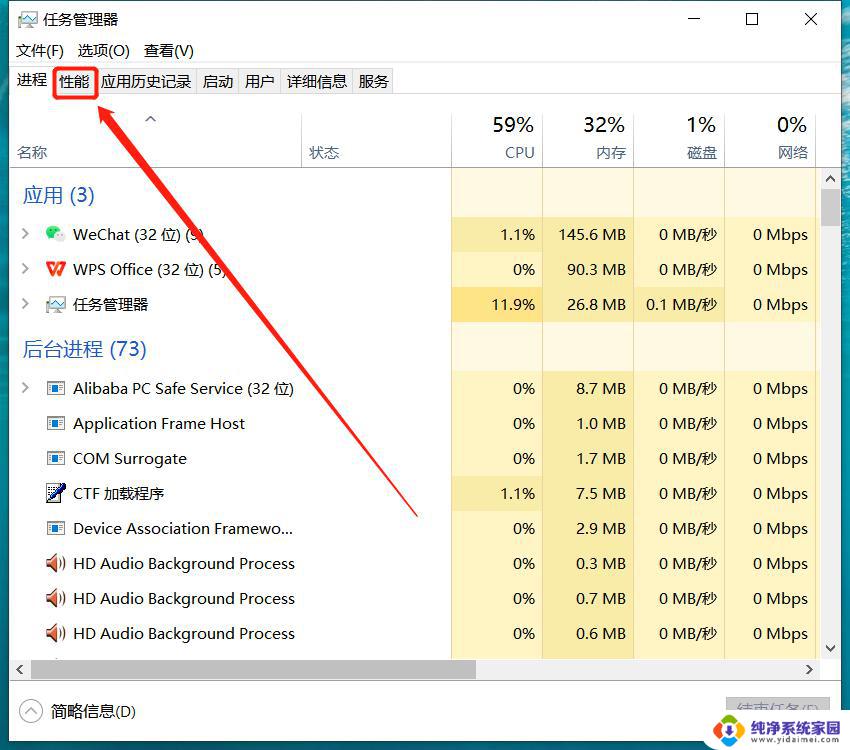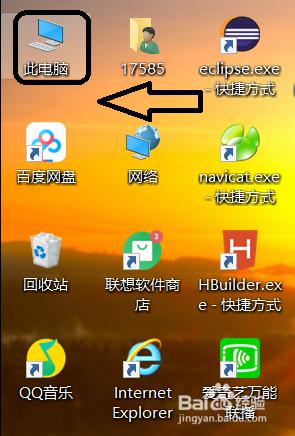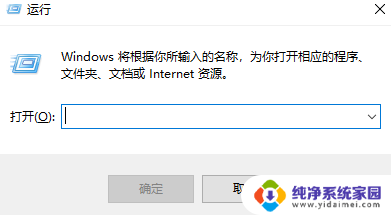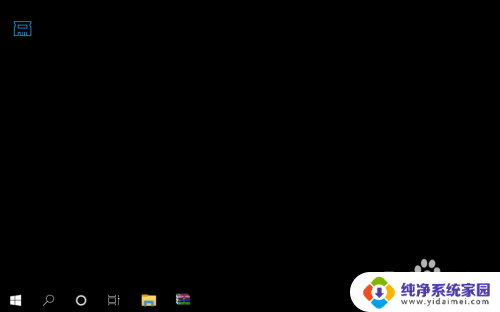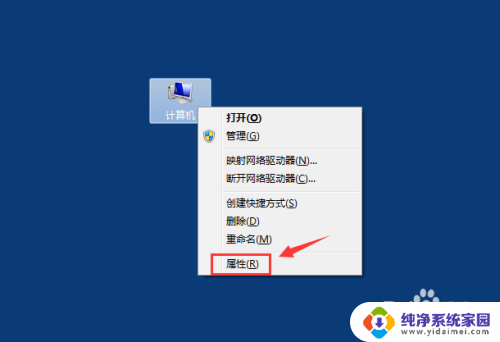怎么查电脑的运行内存 电脑运行内存怎么选择
更新时间:2023-11-29 15:41:39作者:xiaoliu
怎么查电脑的运行内存,在如今信息互联的时代,电脑已经成为了我们生活中必不可少的工具之一,随着科技的不断进步,电脑的运行内存也变得越来越重要。对于普通用户来说,如何查找电脑的运行内存以及如何选择适合自己的内存配置成为了一个重要问题。本文将介绍一些简单的方法来查找电脑的运行内存,并给出一些建议来选择合适的内存配置,以期帮助读者更好地了解和应对这个问题。
方法如下:
1.如图,在桌面找到此电脑
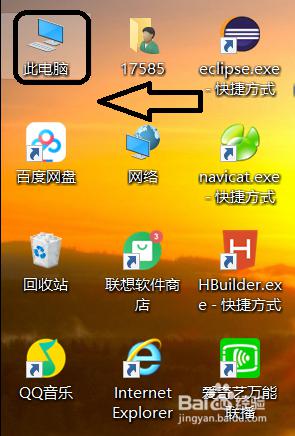
2.右键此电脑,选择属性
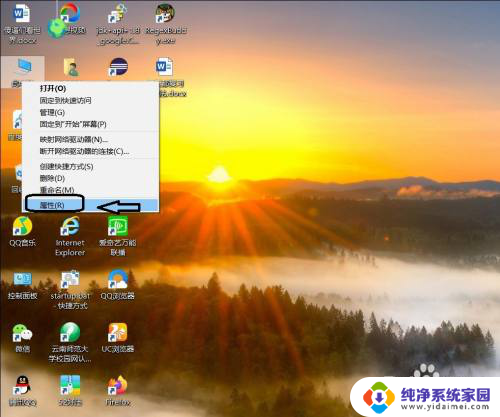
3.1)如图,此时红色区域已经显示出电脑运行内存是多少
2)小编电脑自带运行内存是4G的,因为经常卡顿,所以自己买个一个4G的内存条,自己安装的。现在是8G的运行内存
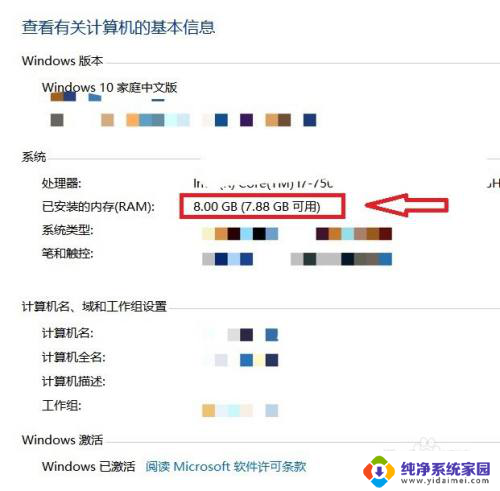
以上就是查询电脑运行内存的方法,如果您遇到这种情况,可以按照上述步骤解决问题,希望对大家有所帮助。